Aggiornato 2024 di aprile: smetti di ricevere messaggi di errore e rallenta il tuo sistema con il nostro strumento di ottimizzazione. Scaricalo ora su questo link
- Scarica e installa lo strumento di riparazione qui.
- Lascia che scansioni il tuo computer.
- Lo strumento sarà quindi ripara il tuo computer.
Non riesci ad aprire Origin sul tuo PC? Non preoccuparti! Non sei solo. Molti Utenti Origin hanno segnalato questo problema. Ma la buona notizia è che puoi aggiustarlo. Puoi facilmente risolvere il problema utilizzando una delle soluzioni elencate di seguito.
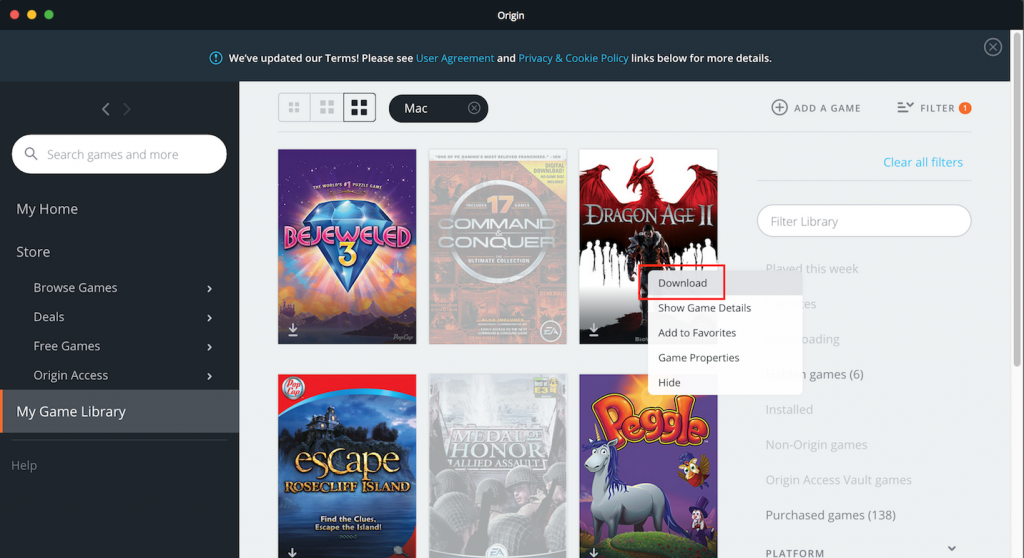
Ecco un elenco di correzioni che hanno risolto questo problema per altri utenti Origin. Non devi provarli tutti. Sfoglia l'elenco fino a trovare quello che funziona per te.
Prima di eseguire uno dei passaggi di risoluzione dei problemi consigliati elencati di seguito, si consiglia di riavviare prima il computer. Ciò aggiornerà il sistema operativo e rimuoverà tutti i dati temporanei danneggiati che potrebbero causare il problema.
Questo problema può essere causato da diversi fattori. Il Cliente di origine potrebbe essere in esecuzione in background. Questo può essere verificato in Task Manager, ma non viene visualizzato sullo schermo. È anche possibile che sia causato da un client danneggiato. Di seguito sono riportati i passaggi consigliati per la risoluzione dei problemi da seguire per risolvere il problema.
Cancella cache di origine

Puoi svuotare la cache di origine seguendo questi passaggi:
- Esci completamente e chiudi Origin
- Premere e tenere premuto il tasto Windows e il tasto R.
- Digita "% ProgramData%" (senza virgolette) e fai clic su OK.
- Ora apri la tua cartella Origin.
- Elimina (non eliminare) tutti i file e le cartelle nella cartella Origin tranne LocalContent.
- Tieni premuto il tasto Windows e R.
- Digita "% AppData%" (senza virgolette) e fai clic su OK.
- Verrai indirizzato alla cartella rilocabile, che si trova in AppData. Elimina la cartella originale
- Fare clic sulla parola "AppData" nella parte superiore della finestra.
- Apri qui la cartella locale.
- Elimina la cartella Origin specificata qui
- Riavvia il computer e accedi di nuovo a Origin.
Aggiornamento di aprile 2024:
Ora puoi prevenire i problemi del PC utilizzando questo strumento, ad esempio proteggendoti dalla perdita di file e dal malware. Inoltre è un ottimo modo per ottimizzare il computer per le massime prestazioni. Il programma corregge facilmente gli errori comuni che potrebbero verificarsi sui sistemi Windows, senza bisogno di ore di risoluzione dei problemi quando hai la soluzione perfetta a portata di mano:
- Passo 1: Scarica PC Repair & Optimizer Tool (Windows 10, 8, 7, XP, Vista - Certificato Microsoft Gold).
- Passaggio 2: fare clic su "Avvio scansione"Per trovare problemi di registro di Windows che potrebbero causare problemi al PC.
- Passaggio 3: fare clic su "Ripara tutto"Per risolvere tutti i problemi.
Cancella la cache DNS del tuo PC
- Premi Win + R sulla tastiera per aprire la finestra di dialogo Esegui.
- Nella finestra Esegui -> digita il seguente comando: -> ipconfig / flushdns -> premi Invio.
- La finestra di comando verrà visualizzata per meno di un secondo e la cache DNS verrà cancellata.
- Prova a vedere se puoi utilizzare questo metodo per eseguire i giochi Origin.
Ripristina il file hosts in Windows 10

Ogni installazione di Windows contiene un file host che può essere utilizzato per reindirizzare i siti Web a indirizzi IP specifici.
Se questo file è danneggiato o contiene informazioni errate, può causare il blocco di Internet o causare problemi con applicazioni come Origin.
Apri Explorer e inserisci la seguente posizione:
C: WindowsSystem32 \ driver \, ecc.
Trova il file hosts e rinominalo in host.bak. (Potrebbe essere necessario accettare prima il file.)
Incolla il seguente testo nell'editor:
Copyright (c) 1993-2009 Microsoft Corp. # Questo è un file HOSTS di esempio utilizzato da Microsoft TCP / IP per Windows. # Questo file contiene le mappature degli indirizzi IP ai nomi host. Ogni voce deve essere mantenuta su una singola riga. L'indirizzo IP dovrebbe essere posizionato nella prima colonna seguito dal nome host corrispondente. L'indirizzo IP e il nome host devono essere separati da almeno uno spazio. # Inoltre, i commenti (come questi) possono essere inseriti su singole righe o dopo il nome della macchina indicato da un simbolo '#'. # Ad esempio: # 102.54.94.97 rhino.acme.com # server di origine 38.25.63.10 x.acme.com # x client host localhost name risoluzione è gestita all'interno del DNS stesso. 127.0.0.1 localhost :: 1 localhost
Salvalo in C: WindowsSystem32driversetc e chiudi il documento.
Reinstalla Origin
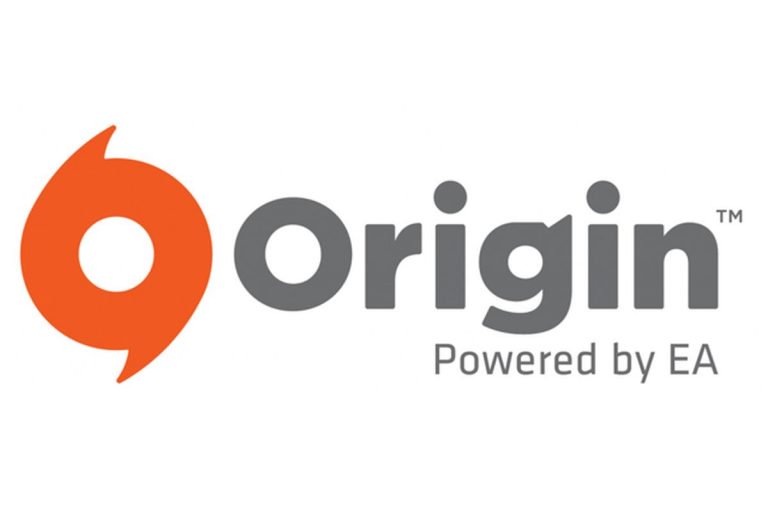
Se tutte le correzioni precedenti ancora non funzionano, è necessario disinstallare e reinstallare Origin.
- Disinstalla Origin
- Premi contemporaneamente il tasto WINDOWS e R sulla tastiera per aprire la finestra di dialogo Esegui. Quindi digita control e premi Invio per aprire il Pannello di controllo.
- Visualizza il pannello di controllo per categoria, quindi fai clic su Disinstalla programma.
- Fare doppio clic su Origin per disinstallarlo.
- Al termine, riavvia il sistema Windows.
- Scarica l'ultima versione di Origin, quindi fai doppio clic sul file scaricato per reinstallarlo.
Spero che questo articolo ti abbia aiutato a risolvere il problema. Se hai domande o suggerimenti, non esitare a lasciare un commento.
Suggerimento esperto: Questo strumento di riparazione esegue la scansione dei repository e sostituisce i file corrotti o mancanti se nessuno di questi metodi ha funzionato. Funziona bene nella maggior parte dei casi in cui il problema è dovuto alla corruzione del sistema. Questo strumento ottimizzerà anche il tuo sistema per massimizzare le prestazioni. Può essere scaricato da Cliccando qui

CCNA, Web Developer, PC Risoluzione dei problemi
Sono un appassionato di computer e un professionista IT praticante. Ho alle spalle anni di esperienza nella programmazione di computer, risoluzione dei problemi hardware e riparazione. Sono specializzato in sviluppo Web e progettazione di database. Ho anche una certificazione CCNA per la progettazione della rete e la risoluzione dei problemi.

